Windows下VScode+GCC开发环境搭建
仓促报名参加神机妙算2021算法设计大赛,大赛要求使用gcc9.3.0编译,为了便于队友开发,建立windows下的vscode+gcc9.3的开发环境。过程如下。
1. 安装mingw环境
该部分文档见:
(如何安装MinGW - 简书 (jianshu.com))
mingw为在windows下模拟GUN/Linux工具链的一套软件,其中包括g++和gcc编译器。
解压文件x86_64-8.1.0-release-posix-seh-rt_v6-rev0.zip或者x86_64-8.1.0-release-posix-seh-rt_v6-rev0.7z
从解压 文件夹中复制文件夹mingw64到另外一个文件夹,例如到D:\Program Files\下(其他路径也可以)

在bin文件夹下可以看到gcc.exe和g++.exe

将g++和gcc所在bin文件夹路径添加到系统环境变量:



设置环境变量,注意在系统变量中添加.

编辑环境变量

重启电脑!
实验是否安装成功
输入命令 gcc,得到如图结果说明已经成功配置环境变量

2 VSCode配置gcc/g++编译器
该部分文档参考
VSCode在windows下使用MinGW-w64的gcc/g++编写调试程序_itas109的专栏-CSDN博客
2.1 安装VSCode
省略
2.2 安装VScode插件
VScode支持很多插件,打开VScode后,单击左边插件按钮:
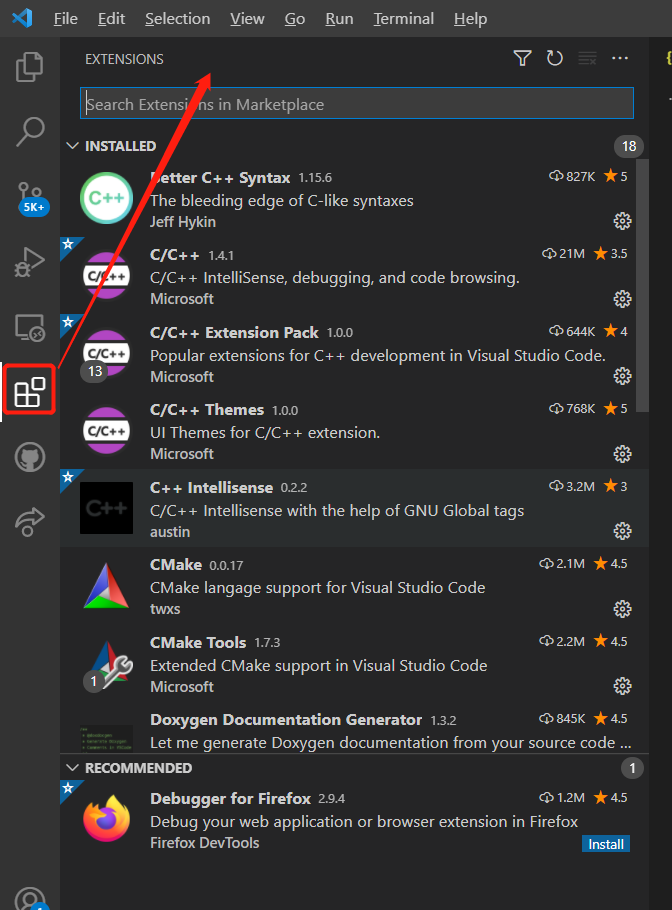
可以在搜索栏搜索c++,然后安装截图中的插件,包括C/C++,CMake,CMake Tools等。
搜索Chinese 可以搜到Chinese(Simplified) Language Pack插件,为中文简体语言包,可以把vscode汉化。
或者安装C/C++ Extension Pack,该扩展插件会把C和C++常用插件都给安装了。还有一个Tabnine的自动补全插件,很管用。
2.3 配置插件
点击菜单File->Open Folder打开工作目录,例如我建立了D:\Docs\Code\dev_cpp路径,然后把case1文件夹里的文件复制过去,然后,按Ctrl+Shift+P或者菜单:View->Command Palette打开命令面板。
点击C/C++:Edit Configurations(JSON),打开C/C++配置文件,c_cpp_properties.json.
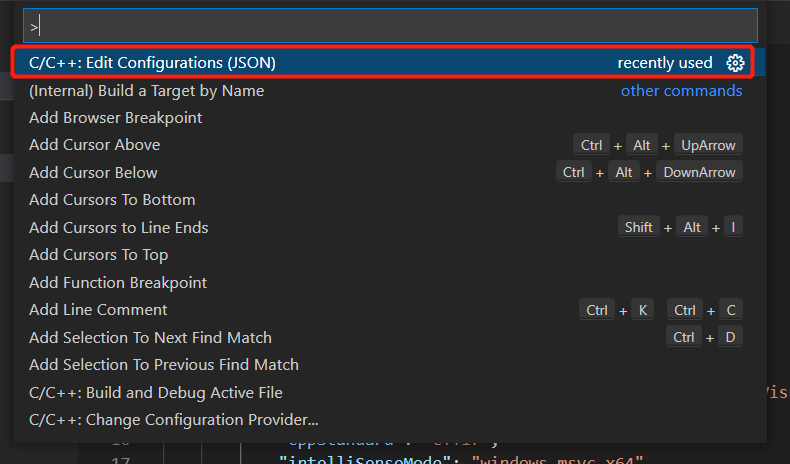
修改如下:
注意在修改的时候,由于windows下路径分隔符为“\”,为了避免转义,需要用"\\"替代。
{
"configurations": [
{
"name": "Win32",
"includePath": [
"${workspaceFolder}/**"
],
"defines": [
"_DEBUG",
"UNICODE",
"_UNICODE"
],
"windowsSdkVersion": "10.0.17763.0",
"compilerPath": "D:\\Program Files\\mingw64\\bin\\g++.exe",
"cStandard": "c11",
"cppStandard": "c++11",
"intelliSenseMode": "clang-x64"
}
],
"version": 4
}
注意将compilerPath修改为你安装gcc/g++所在的g++.exe的路径,按照比赛要求,将"cStandard"和"cppStandard"修改成为c11和c++11,智能提示模式"intelliSenseMode"修改成clang-x64。
修改task配置,按ctrl+shift+p打开命令窗口,输入task,选择Tasks:Configure Task,则会打开task.json的配置文件。
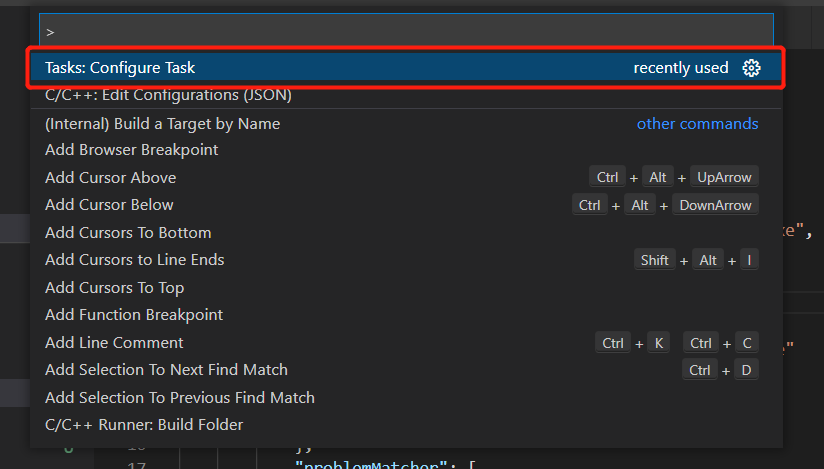
自动生成的task.json后,修改配置如下:
{
"version": "2.0.0",
"tasks": [
{
"type": "cppbuild",
"label": "g++", // 任务名称
"command": "g++.exe",
"args": [
"-g",
"${file}",
"-o",
"${workspaceFolder}\\${fileBasenameNoExtension}.exe"
],
"options": {
"cwd": "C:\\Windows\\System32" //该处修改成cmd.exe命令所在处,一般windows为C:\Windows\System32,该处和帖子里不一样
},
"problemMatcher": [
"$gcc"
],
"group": {
"kind": "build",
"isDefault": true //为 True 时,用户可以通过 Ctrl+Shift+B 直接运行编译任务
},
"detail": "编译器: \"D:\\Program Files\\mingw64\\bin\\g++.exe\""
}
]
}
通过调试,打开配置文件,launch.json
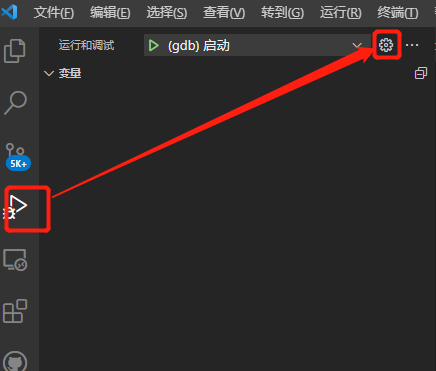
修改为如下代码:
{
"version": "0.2.0",
"configurations": [
{
"name": "(gdb) 启动",
"type": "cppdbg",
"request": "launch",
"program": "${fileDirname}\\${fileBasenameNoExtension}.exe",
"args": [ //注意这次比赛的exe输入参数为input.txt和output.txt作为输入,所以在这要加调试参数,要不然会有空指针错误(示例代码没考虑这种情况)
"input.txt",
"output.txt"
],
"stopAtEntry": false,
"cwd": "${workspaceFolder}",
"environment": [],
"externalConsole": false,
"MIMode": "gdb",
"miDebuggerPath": "D:\\Program Files\\mingw64\\bin\\gdb.exe",
"preLaunchTask": "g++",
"setupCommands": [
{
"description": "为 gdb 启用整齐打印",
"text": "-enable-pretty-printing",
"ignoreFailures": true
}
]
},
{//该任务无所谓,不执行。
"name": "C/C++ Runner: Debug Session",
"type": "cppdbg",
"request": "launch",
"args": [],
"stopAtEntry": false,
"cwd": "d:\\Docs\\Code\\dev_cpp",
"environment": [],
"program": "d:\\Docs\\Code\\dev_cpp\\build\\Debug\\outDebug",
"internalConsoleOptions": "openOnSessionStart",
"MIMode": "gdb",
"miDebuggerPath": "D:\\Program Files\\mingw64\\bin\\gdb.exe",
"externalConsole": false
}
]
}
3 编译和调试
为了体现调试和读参数效果,我们修改case1.cpp代码如下:
// Copyright (c) 2021 xxx.Co.Ltd. All rights reserved.
#include <iostream>
#include <fstream>
#include <string>
#include <vector>
using namespace std;
// 将文件读取到string集合中
void ReadFileByLine(const std::string &filename,
std::vector<std::string> &lines);
// 将string集合写入文件
void WriteFileFromVector(const std::string &filename,
std::vector<std::string> &lines);
// 字符串Trim函数
void TrimString(std::string &s);
// 你需要实现代码实现的函数
void YourFunction(const std::vector<std::string> &input_lines,
std::vector<std::string> &output_lines);
int main(int argc, char* argv[]) {
// 此为原始数据文件路径,提交时请勿修改,擅自修改会导致运行找不到文件而报错
const std::string k_input_filename {argv[1]};
// 此为结果文件路径,提交时请勿修改,擅自修改会导致评测系统无法获取结果文件
const std::string k_output_filename {argv[2]};
// 定义两个字符串迭代器,分别存储输入和输出内容
std::vector<std::string> input_lines, output_lines;
// 将输入文件读取到input_lines迭代器中
ReadFileByLine(k_input_filename, input_lines);
// 你需要实现代码实现的函数
YourFunction(input_lines, output_lines);
// 将output_lines迭代器写到输出文件中
WriteFileFromVector(k_output_filename, output_lines);
return 0;
}
// 你需要实现代码实现的函数
void YourFunction(const std::vector<std::string> &input_lines,
std::vector<std::string> &output_lines) {
// 请实现你的代码,将结果按行写到output_lines中
cout <<"This is my function" << endl;//SPY加入
}
// 将文件读取到string集合中
void ReadFileByLine(const std::string &filename,
std::vector<std::string> &lines) {
std::ifstream infile(filename);
cout<<filename<<endl;//显示输入文件名字
if ( !infile.good() ) {
std::cout << "Error opening input file" << std::endl;
exit(-1);
}
std::string line;
while ( getline(infile, line) ) {
TrimString(line);
if (!line.empty()) lines.push_back(line);
}
infile.close();
infile.clear();
}
// 将string集合写入文件
void WriteFileFromVector(const std::string &filename,
std::vector<std::string> &lines) {
std::ofstream outfile(filename, std::ios::out);
if ( !outfile.good() ) {
std::cout << "Error opening output file" << std::endl;
exit(-1);
}
for (const auto& line : lines)
outfile << line << std::endl;
outfile.close();
outfile.clear();
}
// 字符串Trim函数
void TrimString(std::string &s) {
if (s.empty()) return;
while (s[0] == ' ' || s[0] == '\t' || s[0] == '\r' || s[0] == '\n') {
s.erase(0, 1);
}
while (s[s.length()] == ' ' || s[s.length()] == '\t'
|| s[s.length()] == '\r' || s[s.length()] == '\n') {
s.erase(s.length(), 1);
}
}
然后在读取输入文件的函数出加入断点(快捷键F9):
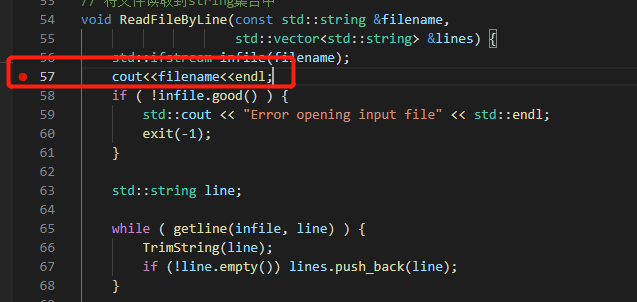
然后启动调试(按快捷键F5):
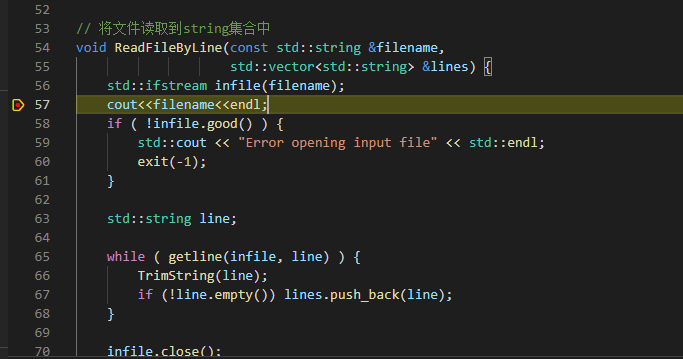
则光标会停到该行,

然后在底部的调试控制台我们可以看到,停在了断点处,而且能把filename="input.txt"显示出来,证明参数传递正确。
按F10单步执行,可以看出来光标到了下一行:
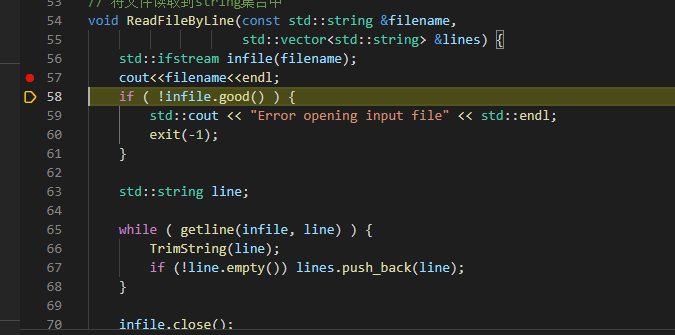
点到终端选项卡:
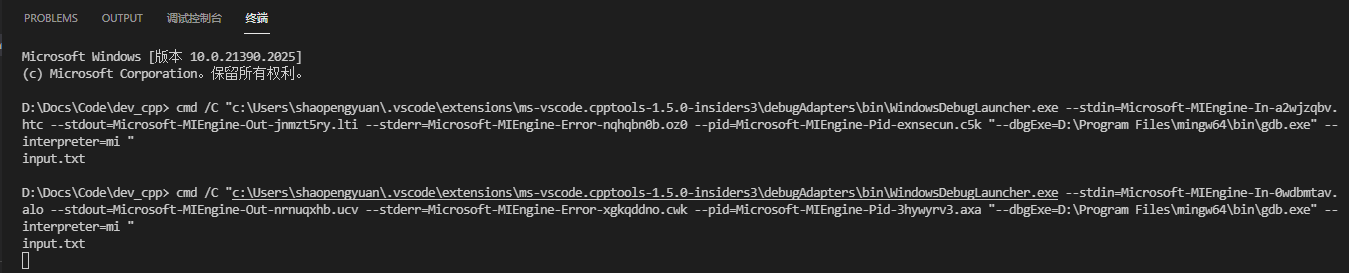
可以看出来把传进去的参数文件名读取正确:
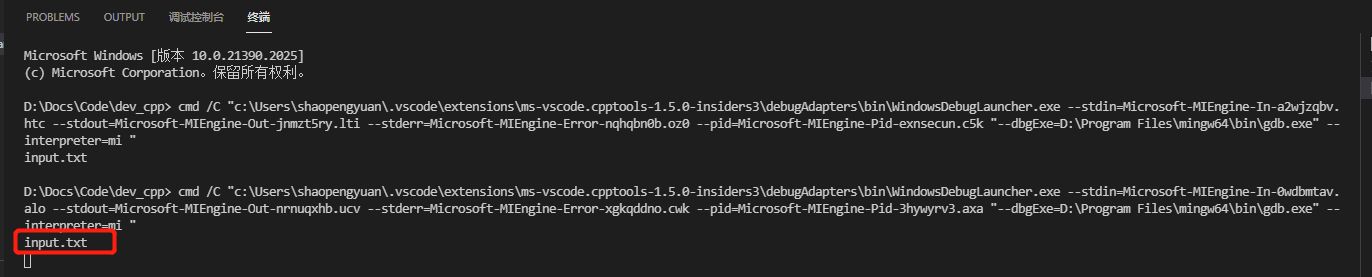
再按F5继续往下执行,则执行完之后,终端打印出来"This is my function",和代码里49行一致,所以证明编译和调试功能都正确。至此,编译和调试环境建立完成。可以当一个IDE用了。




 浙公网安备 33010602011771号
浙公网安备 33010602011771号